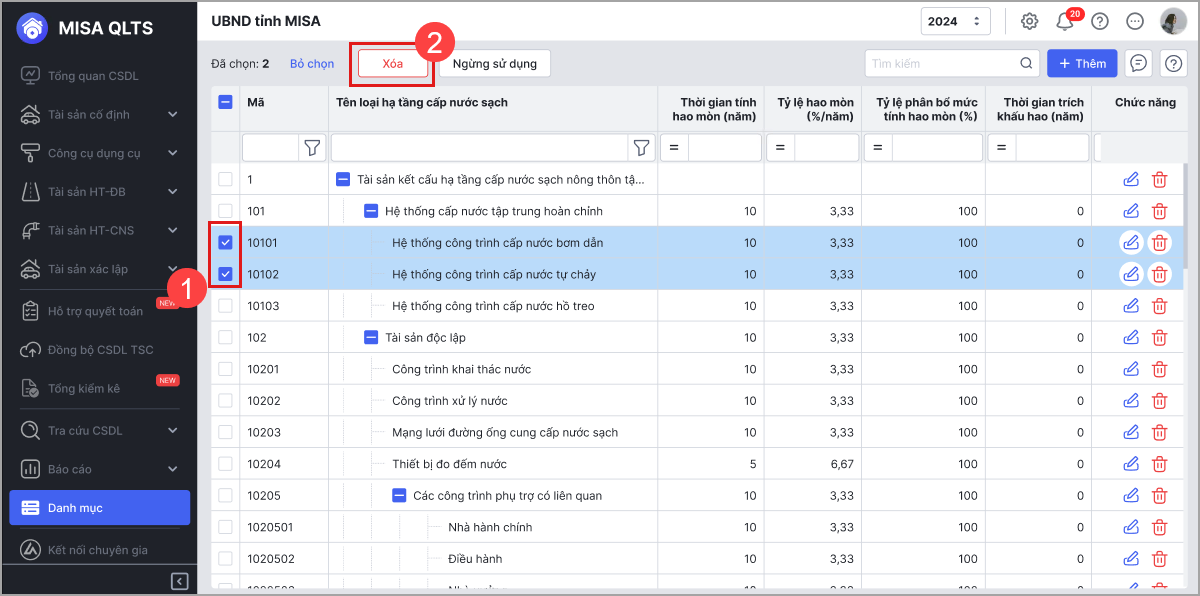1. Tổng quan
Bài viết này giúp anh/chị nắm được các bước cơ bản để khai báo, chỉnh sửa, xóa danh mục loại tài sản kết cấu hạ tầng cấp nước sạch (HTCNS) trên phần mềm theo đúng quy định.
2. Hướng dẫn thực hiện
Bước 1: Chọn menu Danh mục\Loại tài sản hạ tầng cấp nước sạch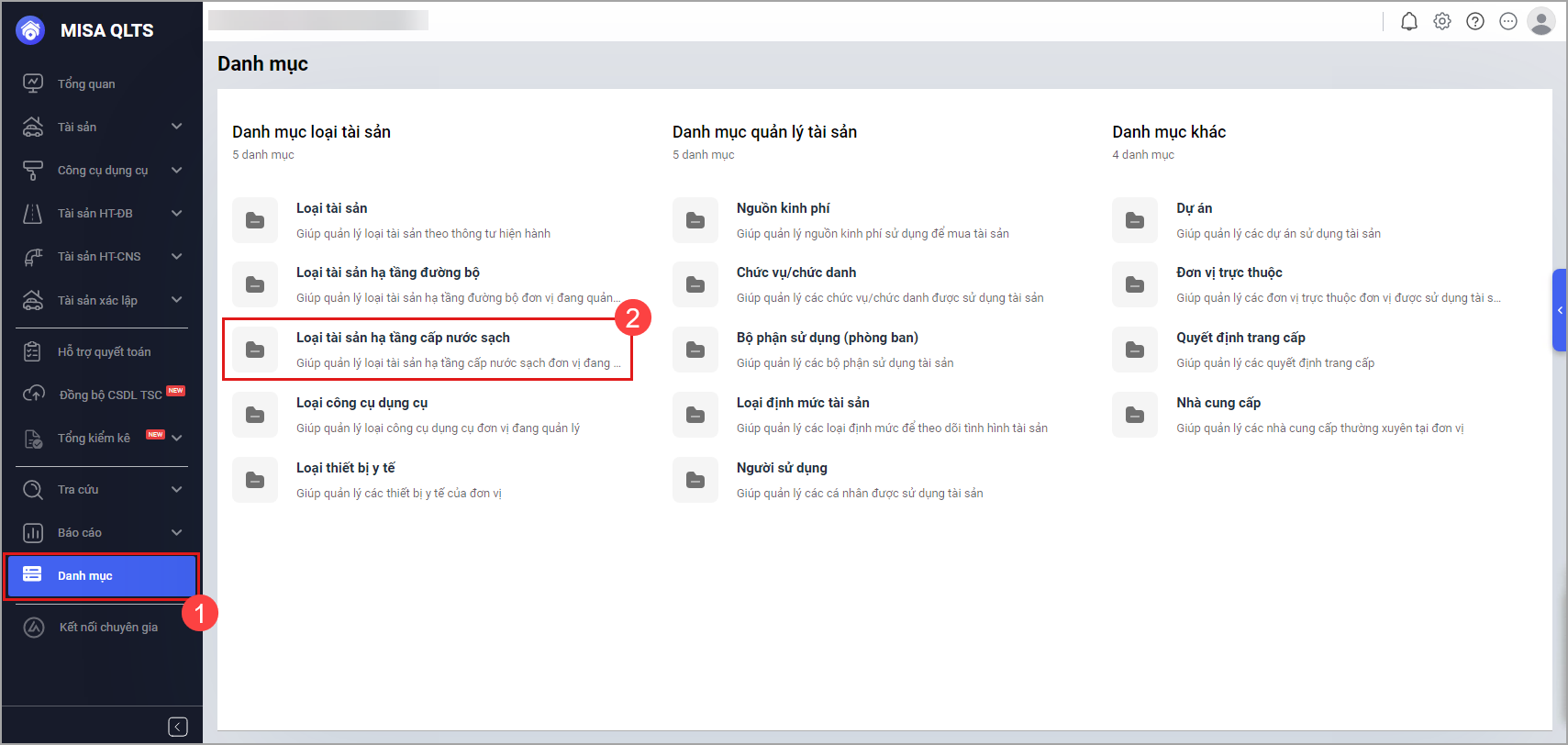 Bước 2: Anh/chị kiểm tra lại Danh mục loại tài sản cấp nước sạch
Bước 2: Anh/chị kiểm tra lại Danh mục loại tài sản cấp nước sạch
- Nếu muốn khai báo thêm loại tài sản hạ tầng cấp nước sạch, anh/chị chọn Thêm
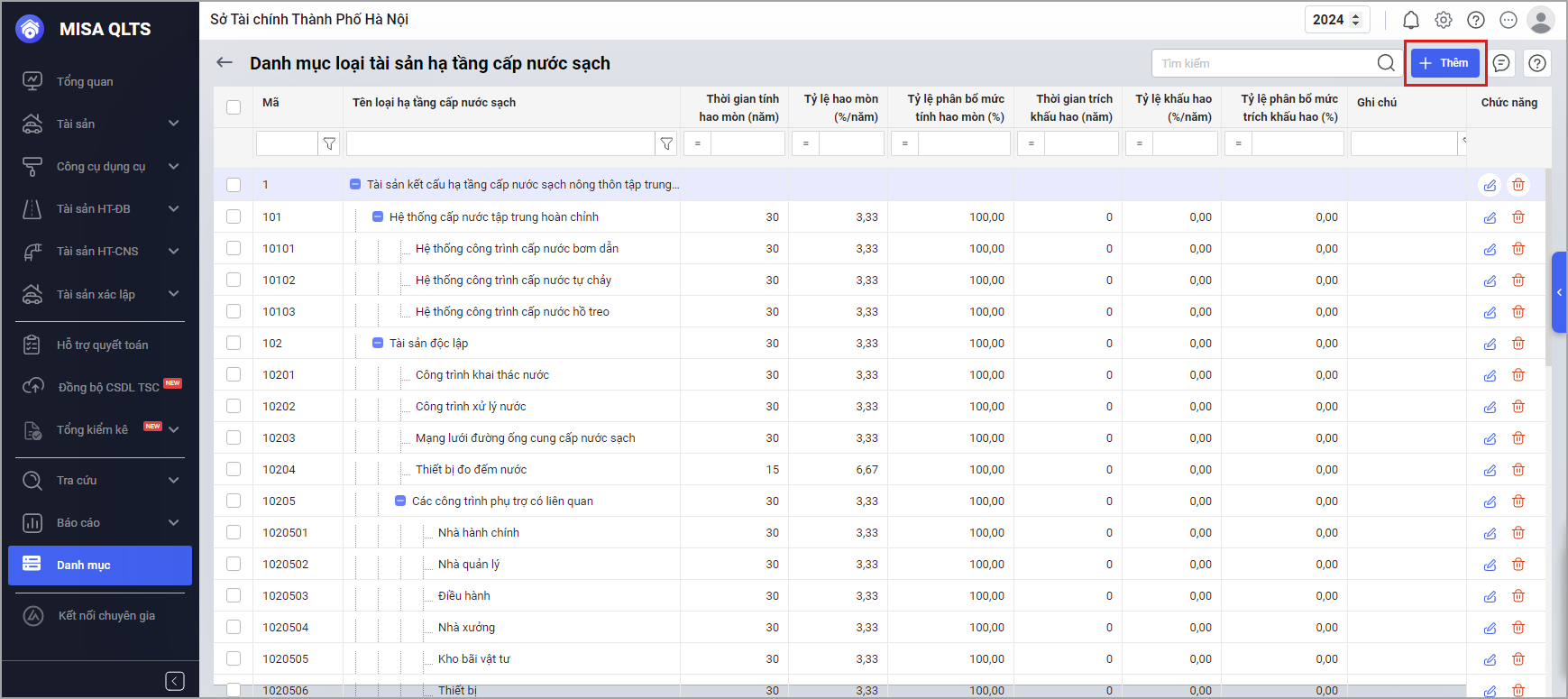
Bước 3: Nhập thông tin Loại tài sản tương ứng:
Trường hợp 1: Tài sản tính hao mòn
- Nhập Mã loại tài sản HTCNS
- Nhập Tên loại tài sản HTCNS
- Nếu thuộc loại tài sản con, anh chị chọn Thuộc loại tương ứng
- Chọn cách tính hao mòn, khấu hao là Tài sản chỉ tính hao mòn
- Nhập Số năm tính hao mòn phần mềm sẽ tính tỷ lệ hao mòn
- Nhập Ghi chú nếu có
- Chọn thông tin hạch toán kế toán
- Nhấn Lưu
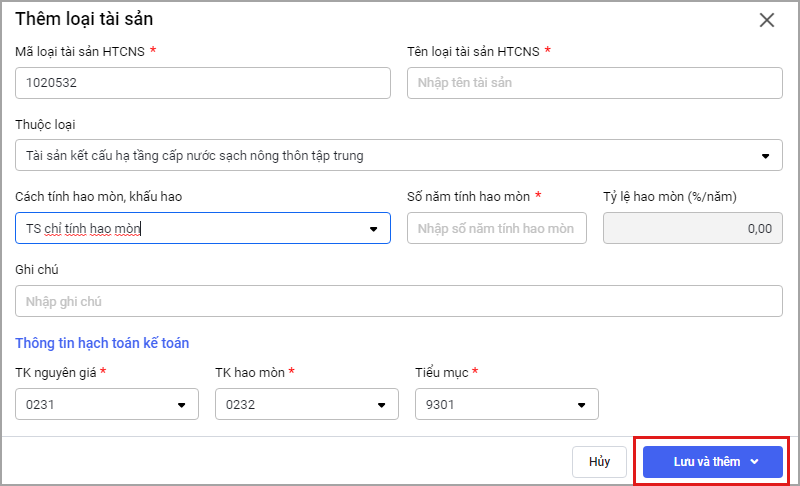
Trường hợp 2: Tài sản chỉ trích khấu hao
- Nhập Mã loại tài sản HTCNS
- Nhập Tên loại tài sản HTCNS
- Nếu thuộc loại tại sản con, anh chị chọn Thuộc loại tương ứng
- Chọn cách tính hao mòn, khấu hao là Tài sản chỉ trích khấu hao
- Nhập Số năm tính hao mòn phần mềm sẽ tính tỷ lệ hao mòn
- Nhập Ghi chú nếu có
- Chọn thông tin hoạch toán kế toán
- Nhấn Lưu
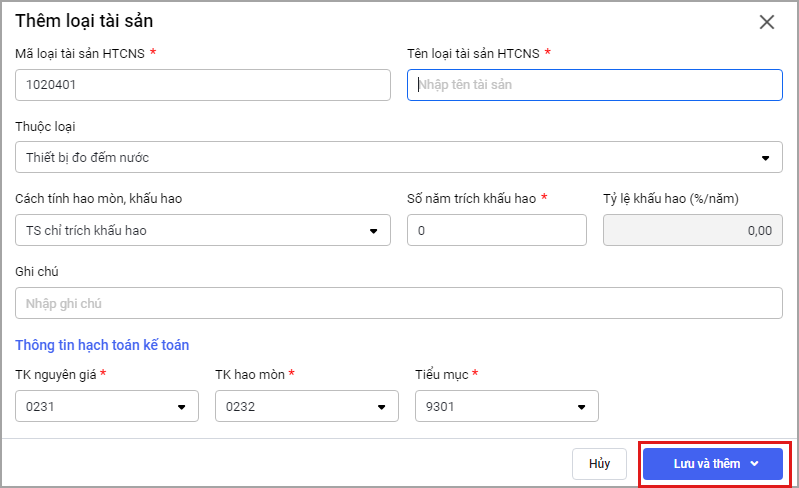
Trường hợp 3: Tài sản vừa tính hao mòn vừa trích khấu hao
- Nhập Mã loại tài sản HTCNS
- Nhập Tên loại tài sản HTCNS
- Nếu thuộc loại tại sản con, anh chị chọn Thuộc loại tương ứng
- Chọn cách tính hao mòn, khấu hao là Tài sản vừa tính hao mòn, vừa trích khấu hao
- Nhập Tỷ lệ phân bổ hao mòn chương trình tự động nhập Tỷ lệ phân bổ khấu hao
- Nhập Số năm tính hao mòn, số năm trích khấu hao phần mềm sẽ tính tỷ lệ hao mòn và tỷ lệ khấu hao.
- Nhập Ghi chú nếu có
- Chọn thông tin hoạch toán kế toán
- Nhấn Lưu
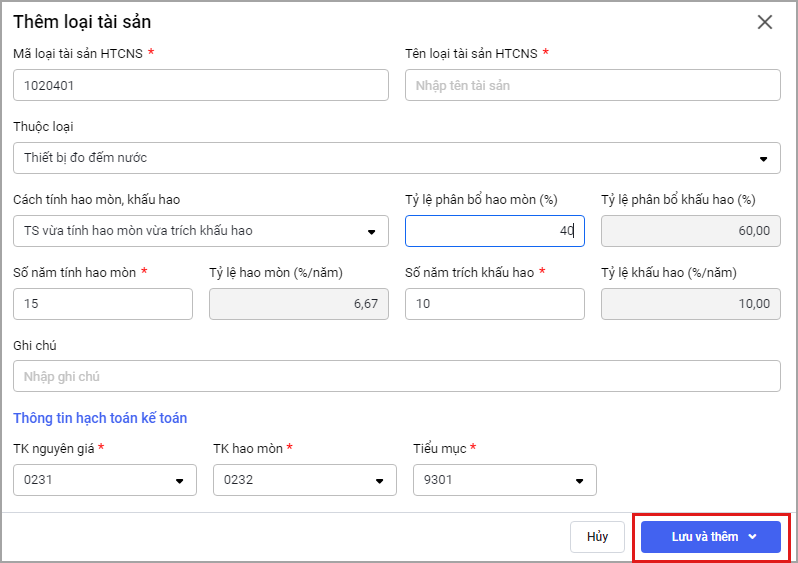
Bước 4: Khi lưu nếu trùng mã loại tài sản HTCNS thì phần mềm sẽ hiển thị thông báo, anh/chị kiểm tra và sửa lại mã tài sản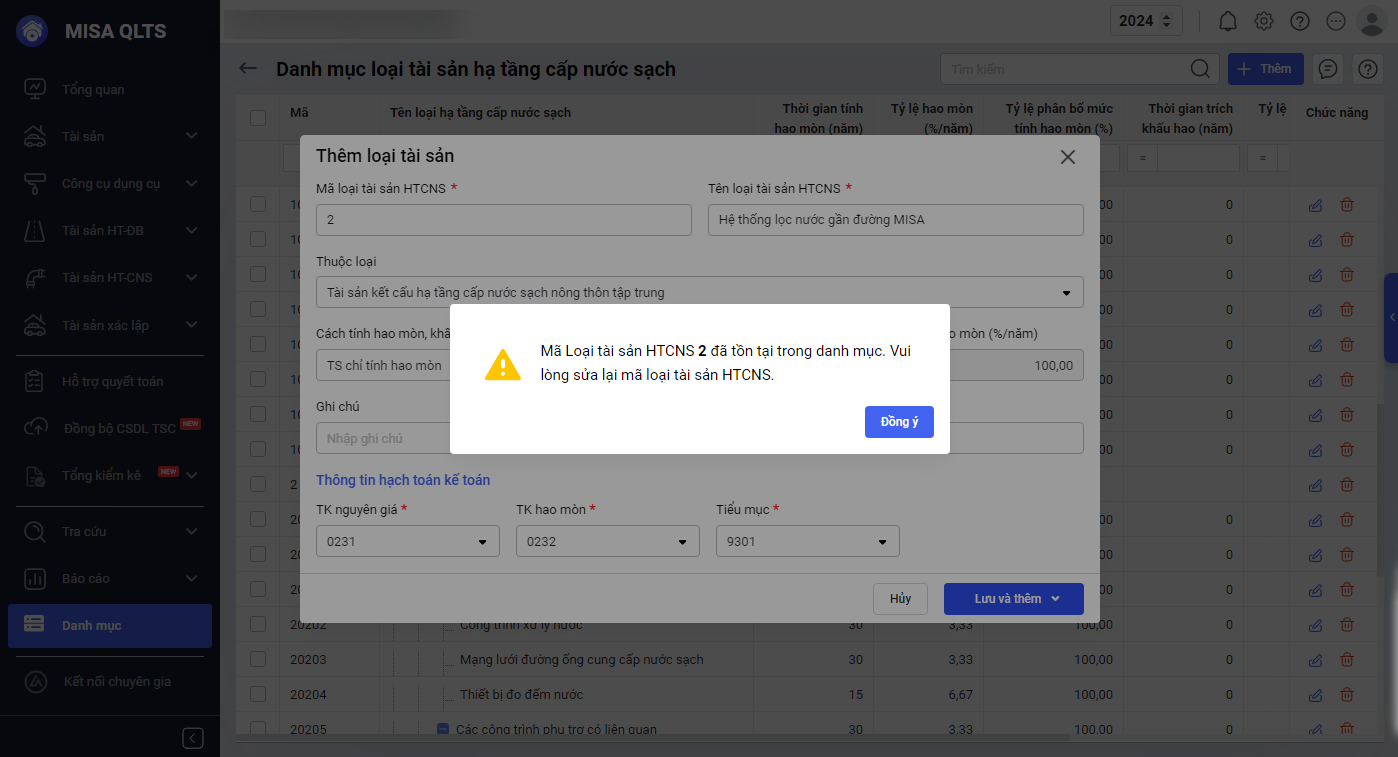 Bước 5: Trường hợp muốn sửa thông tin loại tài sản, anh/chị chọn biểu tượng cây bút
Bước 5: Trường hợp muốn sửa thông tin loại tài sản, anh/chị chọn biểu tượng cây bút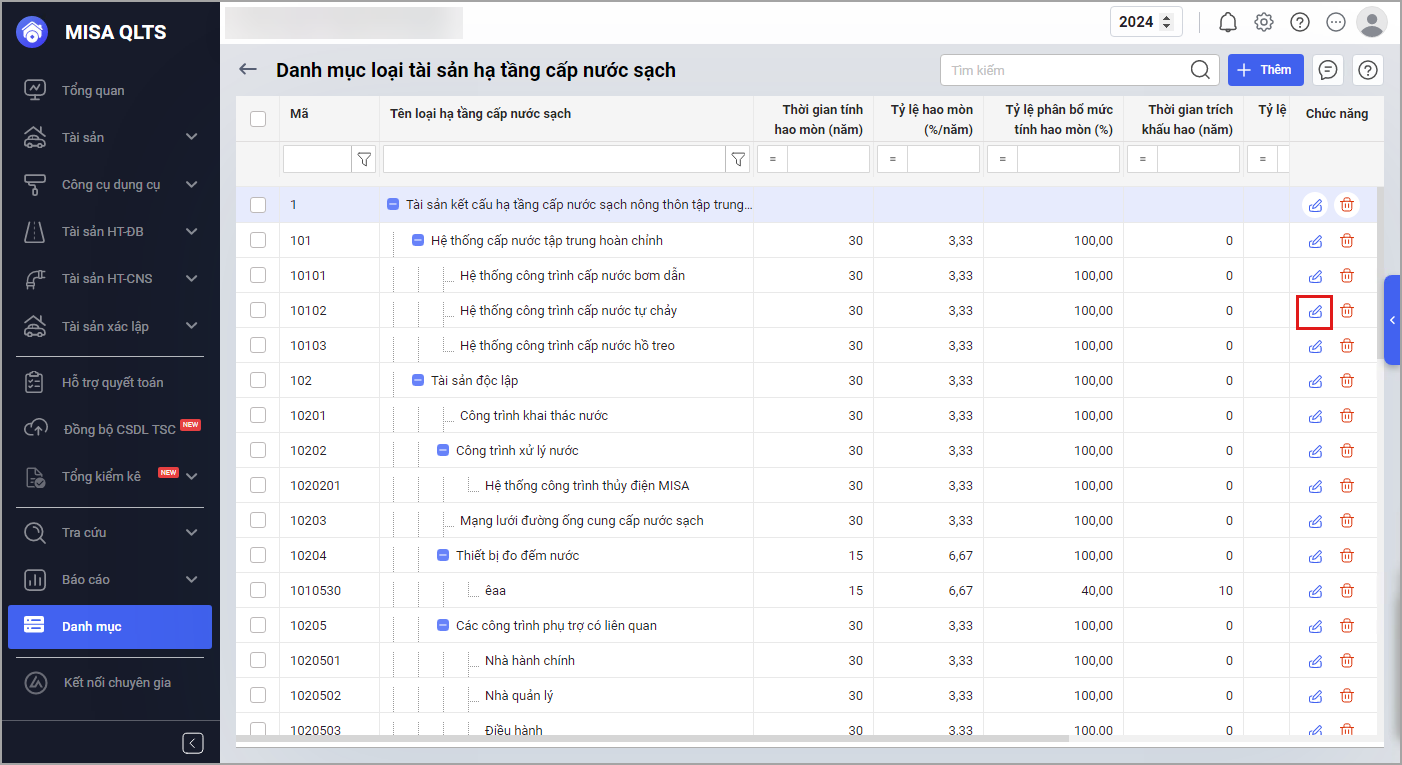
- Chỉnh sửa thông tin loại tài sản, chọn Lưu để lưu thay đổi.
- Tài sản chưa phát sinh chứng từ liên quan đến loại tài sản, anh/chị có thể sửa được toàn bộ thông tin loại tài sản.
- Tài sản có phát sinh chứng từ liên quan đến loại tài sản, anh/chị có thể sửa được 1 vài thông tin.
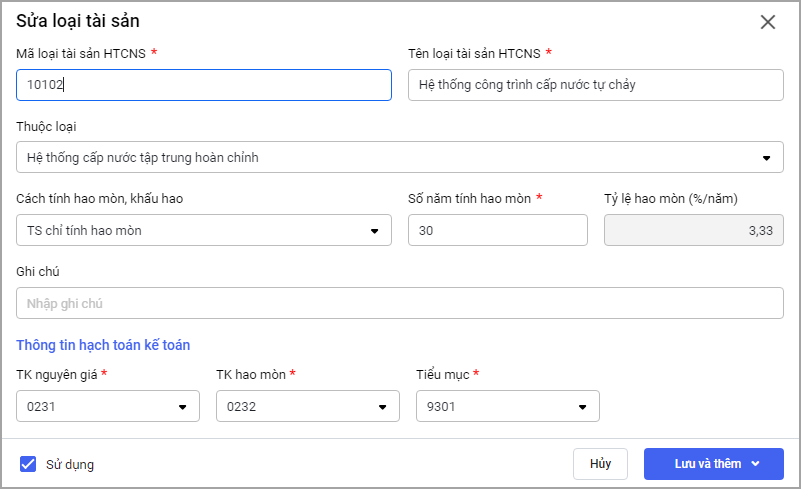
- Khi sửa tài sản đã phát sinh chứng từ liên quan đến Loại tài sản, phần mềm sẽ hiển thị thông báo, nếu sửa thông tin cho loại tài sản thì các chứng từ liên quan đến loại tài sản sẽ được cập nhật theo sau thời điểm cập nhật.
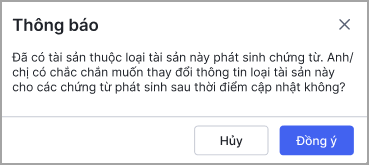
Bước 6: Để xóa loại tài sản anh/chị, anh/chị chọn biểu tượng thùng rác để xóa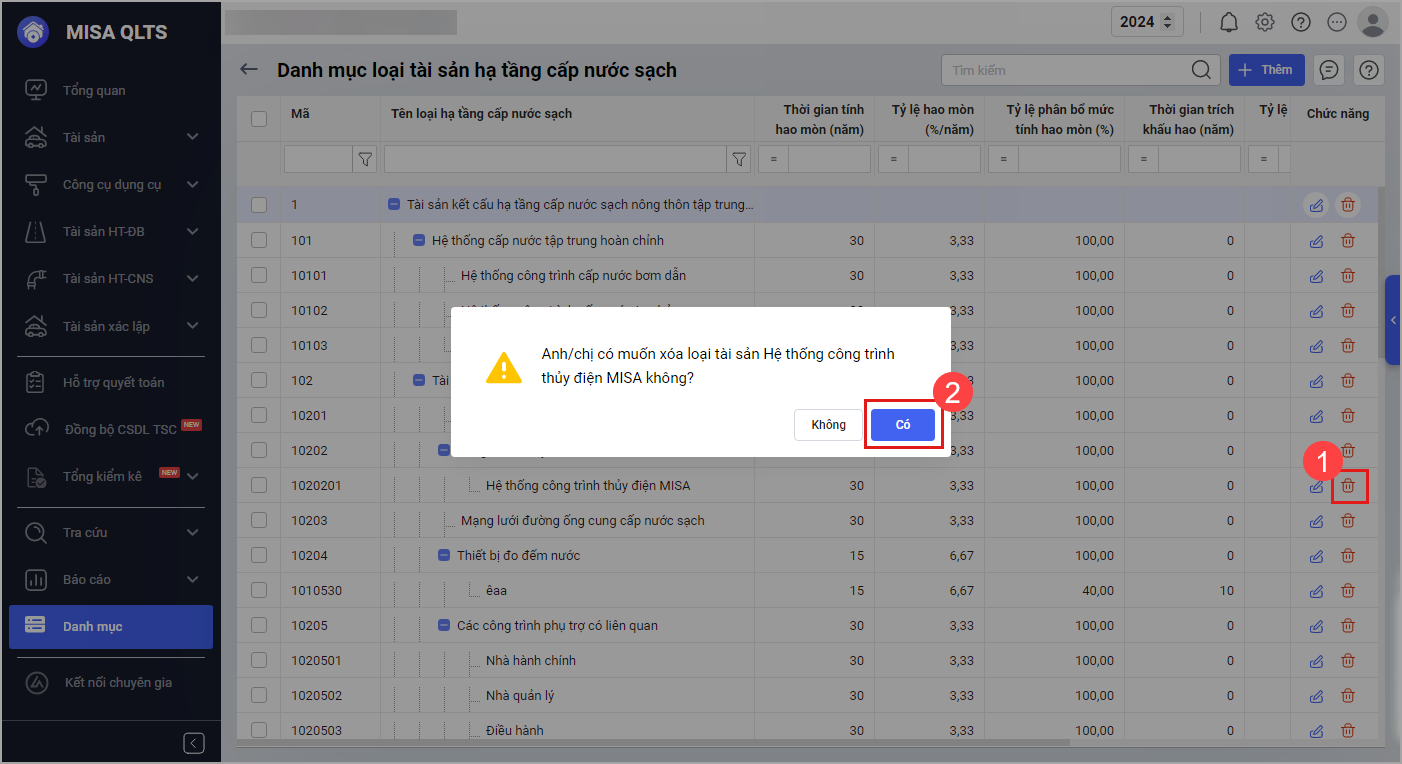
- Nếu xóa danh mục mang đi của chương trình, phần mềm sẽ hiển thị thông báo không xóa được danh mục mang đi của phần mềm
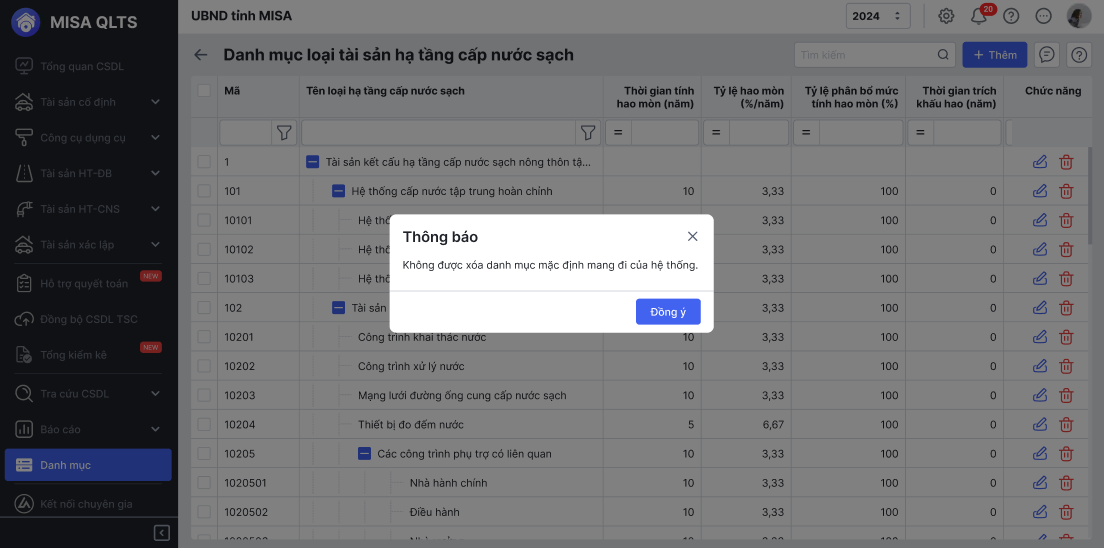
- Nếu đã có phát sinh chứng từ phần mềm sẽ hiển thị thông báo với loại tài sản này anh/chị không xóa loại tài sản được, anh/chị tiến hành xóa tài sản và các chứng từ liên quan mới tiến hành xóa được.
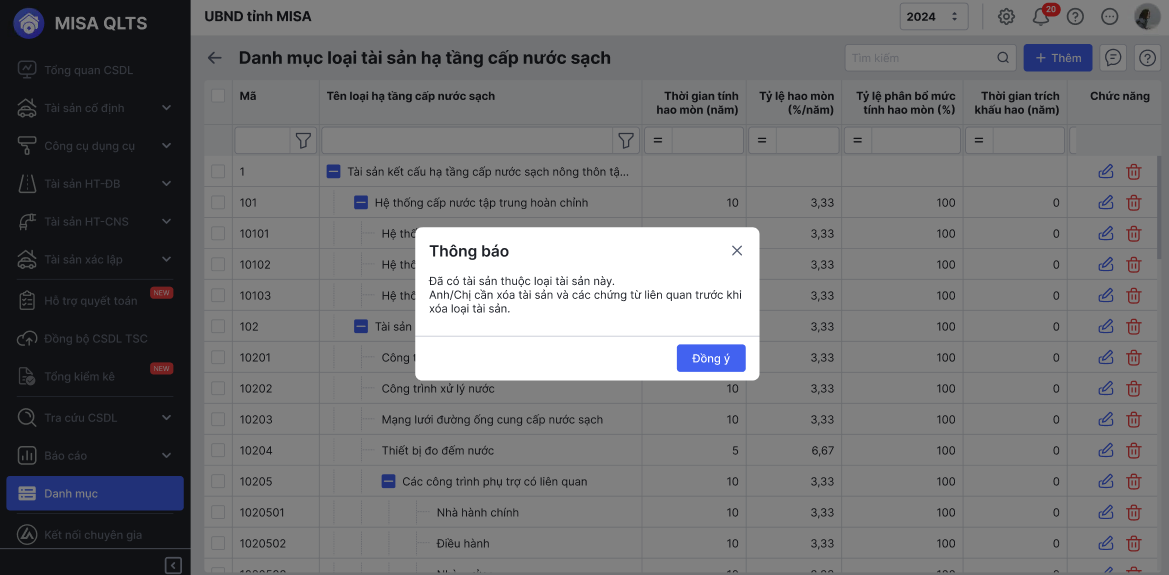
- Nếu muốn xóa nhiều loại tài sản cùng lúc anh/chị tích chọn loại tài sản cần xóa, chọn Xóa